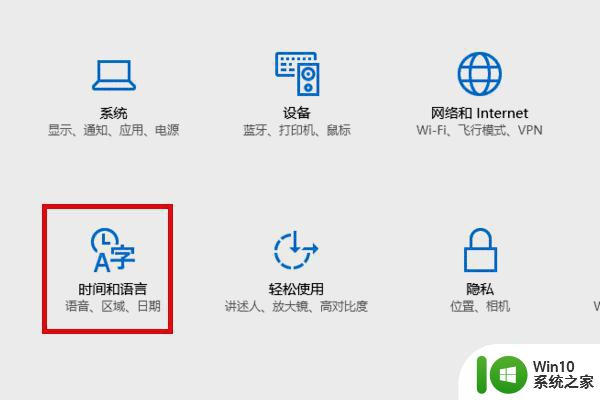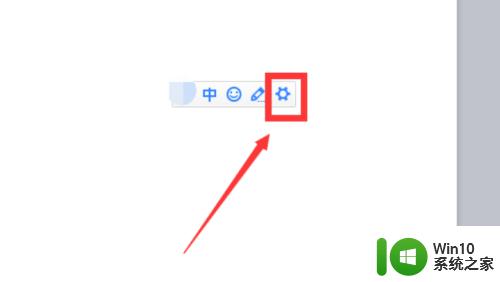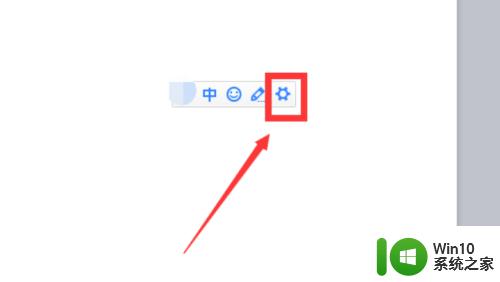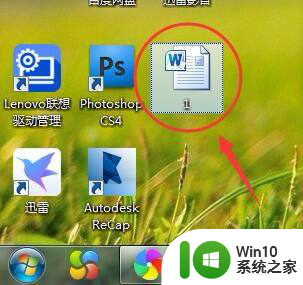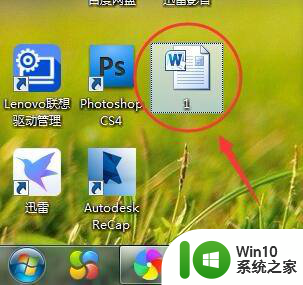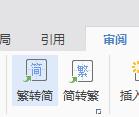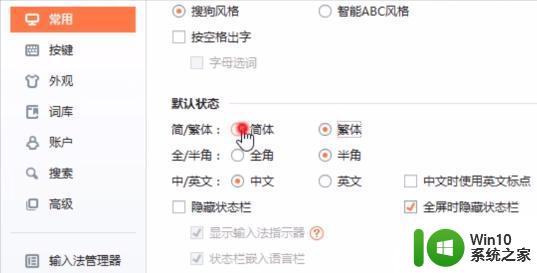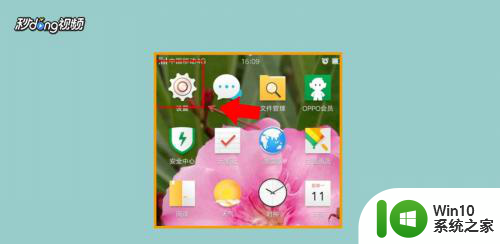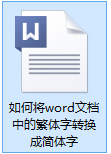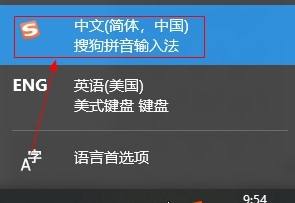键盘繁体字怎么改成简体 如何在 Windows 10 上将微软拼音输入法的繁体切换为简体
在如今的数字化时代,键盘已经成为我们日常生活中不可或缺的工具之一,对于一些使用者来说,键盘上的繁体字可能会带来一定的困扰。幸运的是在Windows 10操作系统上使用微软拼音输入法,我们可以轻松将繁体字切换为简体字。通过简单的设置,我们可以享受到更加便捷的输入体验,让键盘变得更加亲切和易用。接下来让我们一起来了解如何在Windows 10上将微软拼音输入法的繁体切换为简体。
方法如下:
1.在平时使用微软拼音输入法时,我们期待输入的是中文简体。但通过输入法输入的却是中文繁体,如下图所示

2.一般情况下,在使用中文输入法时,中文简体与中文繁体都是可以自由相互切换的。下面介绍Windows 10 下如何进行设置
3.点击“开始菜单”> “设置”
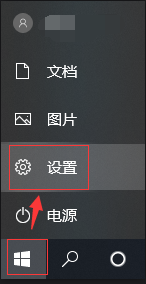
4.点击“时间和语言”
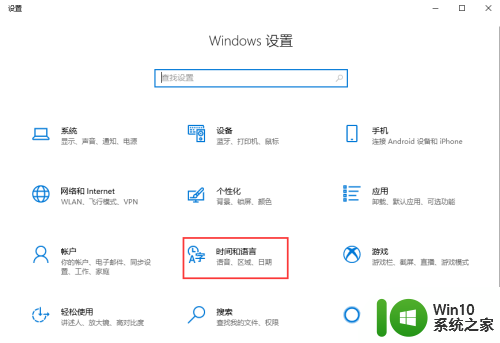
5.点击“语言”
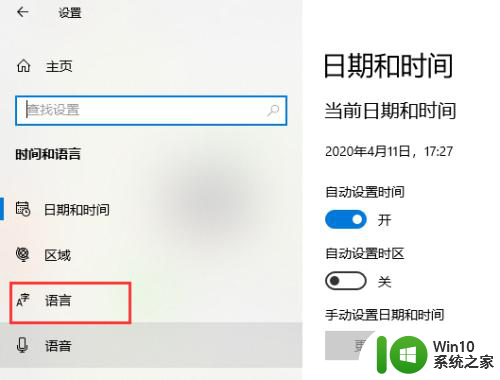
6.在“首选语言”下,点击“中文”,然后点击显示出来的“选项”
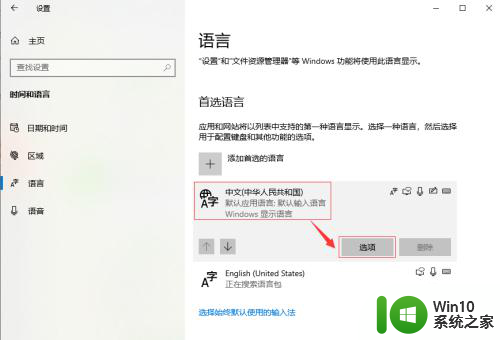
7.在“语言选项”的“键盘”下,找到并点击“微软拼音”。然后点击显示出来的“选项”
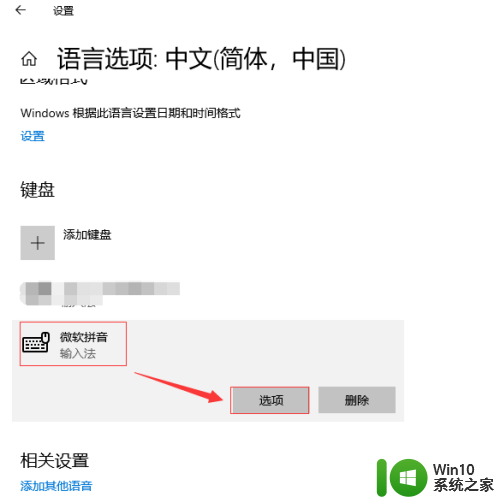
8.在“微软拼音”设置界面,点击“常规”
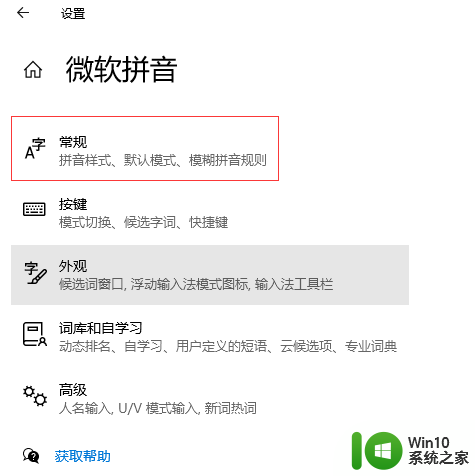
9.找到“选择字符集”项,下拉选择“简体中文”
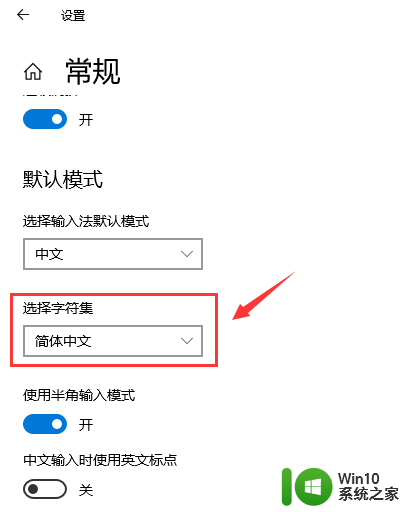
10.重新使用输入法输入中文,会发现此时输入的中文已切换为简体中文。不再是繁体中文了。

以上就是键盘繁体字怎么改成简体的全部内容,碰到同样情况的朋友们赶紧参照小编的方法来处理吧,希望能够对大家有所帮助。